Windows 11 auf nicht Offiziell Untertützter Hardware Instalieren mit Ventoy
Überprüfung der Hardware
Sollte der auf dem Windows 11 zu instalierenen Betriebsystem TPM 2.0, UEFI, eine von Microsoft ofizielle Unterstützte CPU haben so kannst du ohne Probleme Windows 11 instalieren.
Falls du nicht weißt ob der PC Win 11 Ofiziell Unterstützt Lade die “PC-Intigritätasprüfung herrunter” oder schaue deine CPU etc. nach.
Sollte dieser PC nicht offiziell bereit sein für Windows 11 dann kann dieser Artikel Hilfreich sein.
WICHTIG
Dein PC muss mindestens 2 Kerne haben! Sollte dieser keine 2 Kerne haben so lässt sich Windows 11 auch mit dieser Methode nicht instalieren
Download der Windows 11 ISO
Um die Windows 11 ISO herrunter zu laden klickst du einfach auf den Button Klickst.
Scrolle nun Runter bis zur Option “Windows 11 Laufwerkimage (ISO) für x64-Geräte herunterladen”
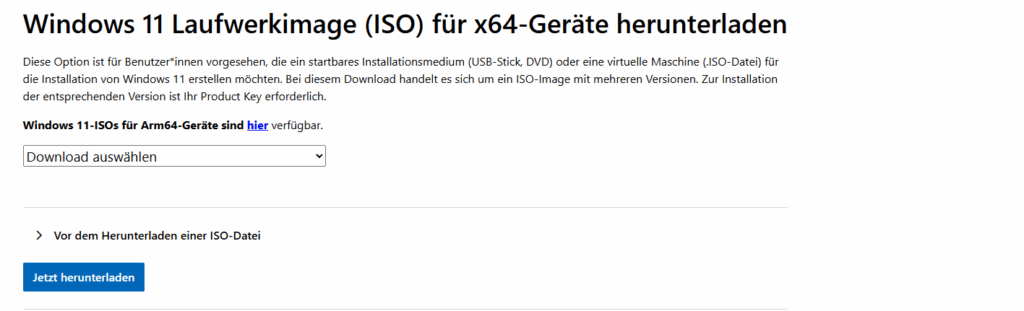
Klicke dann auf das Drop-Down Menü und wähle die einzigste Option an.

Lade diese Datei nun herunter!
Bearbeitung der ISO Datei
Um diese von Microsoft gemachte Hardwaresperre zu umgehen müssen wir die Herruntergeladene ISO-Datei bearbeiten. Wir benutzen dafür AnyBurn
Instaliere nun AnyBurn und öffne es anschließend. Du solltest nun dieses Menü sehen
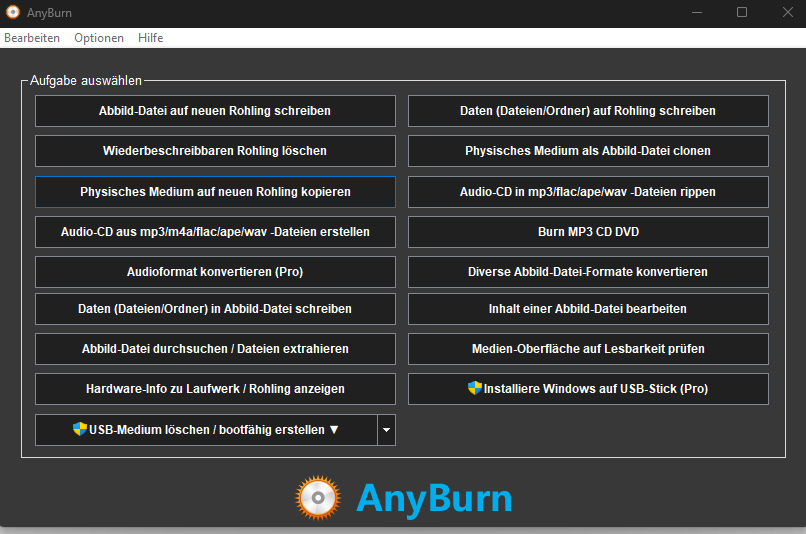
Klicke nun auf “Inhalt einer Abbild-Datei bearbeiten” Du solltest nun diese Auswahl sehen
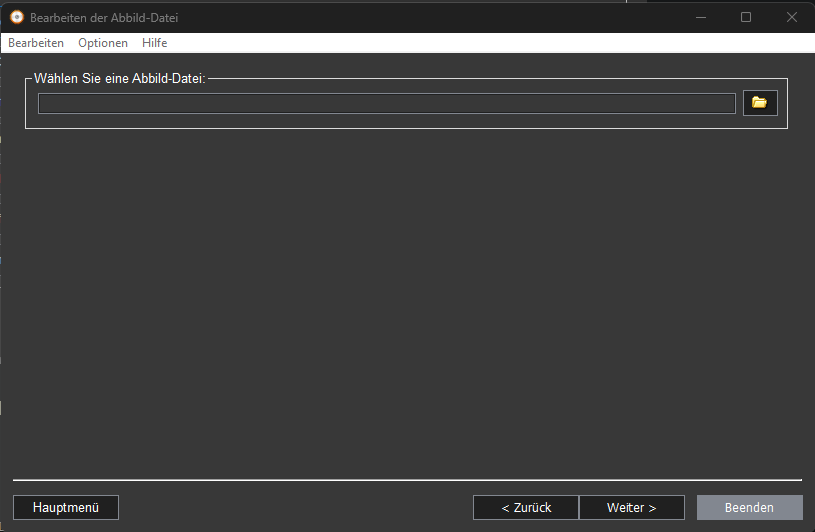
Trage dort den Pfad zu der Windows 11 ISO Datei ein oder klicke auf das Ordner Symbol und wähle dort deine Windows 11 ISO Datei aus.
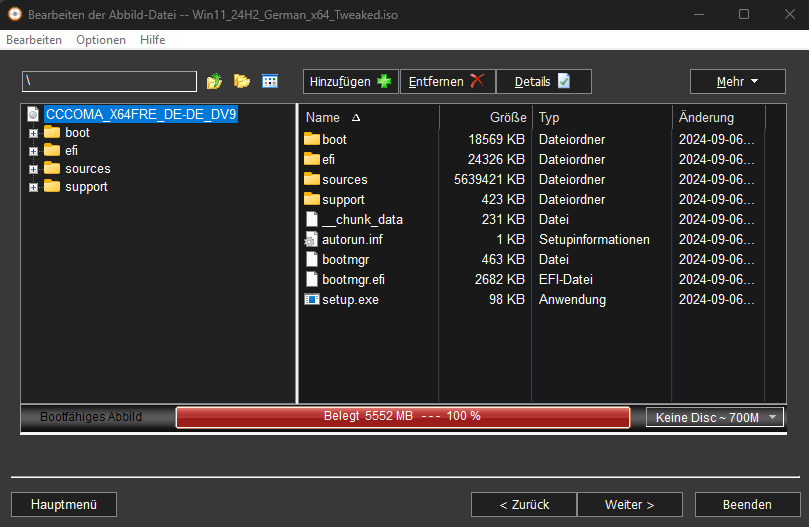
In diesem Pfad solltest du nun die .bat Datei einfügen um die Systemanforderungen von Windows 11 zu umgehen die hier unten verlinkt ist.
Um dies einzufügen klicke nun auf “Hinzufügen” und wähle dort die “BypassWIN11Req.bat” aus und klicke erneut auf Hinzufügen. Dies sollte nun so aussehen.
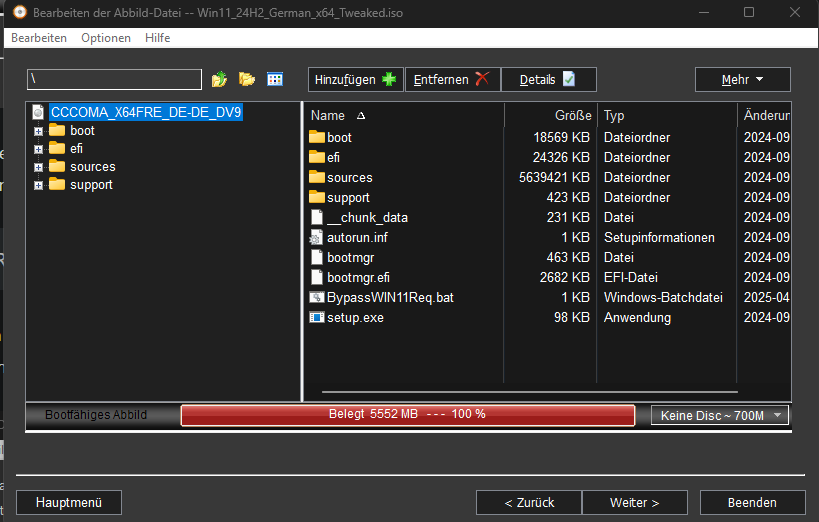
Dannach klicke auf “Weiter”
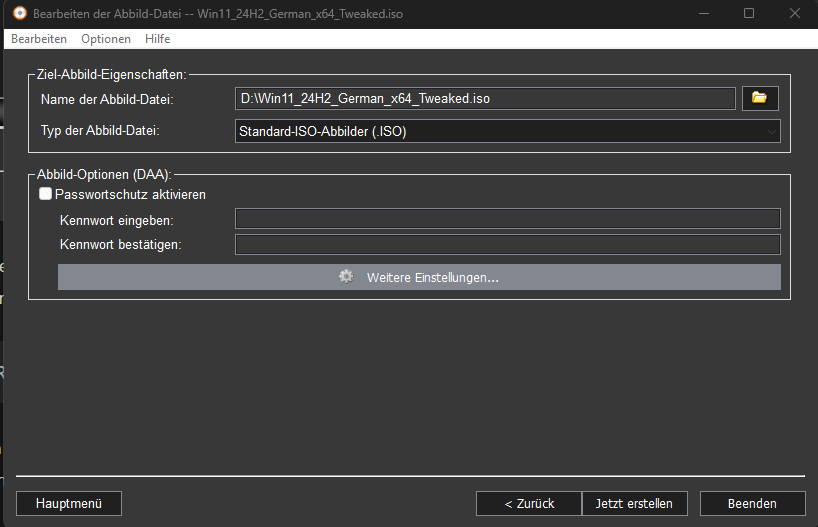
Ändere den Namen der ISO Datei oder belassen ihn gleich und klicke dann auf “Jetzt erstellen”
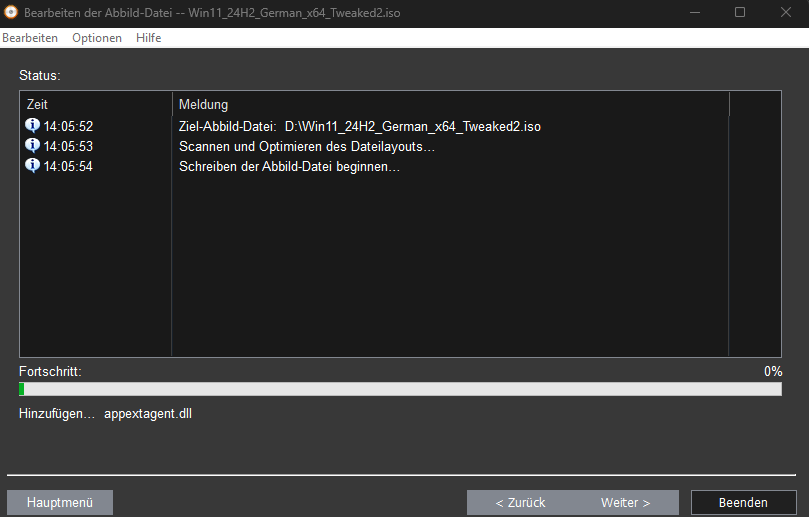
Nun wird die neue bearbeitete ISO Datei erstellt! Wenn die Datei erstellt wurde klicke nun auf “Beenden” und füge die Datei auf deine Ventoy Partition hinzu.
Boot-Vorgang
Starte nun deinen PC auf den du Windows 11 installieren möchtest (neu). Und gehe ins Boot-Menü mit z.B F10. Wähle dort deinen Ventoy USB Stick aus und drücke Enter. Gehe nun zur Editierten Windows 11 ISO und drücke 2x Enter. Nun sollte die Windows 11 Installation booten. Und Stelle alles ein bis du zur Produkt Key Eingabe kommst. Dann drücke Shift (Hochstell-Taste) + F10. Es sollte sich nun eine CMD Fenster öffnen. Tippe nun “D:” ein und danach “BypassWin11Req.bat” dann drücke Enter. Nun kannst du das Fenster wieder schließen und dann kannst du den Produkt Key Eingeben oder die Version Auswehlen.
Abschluss
Der Bypass der Systemanforderungen ist nun abgeschlossen und Windows 11 kann nun ohne Probleme installiert werden.
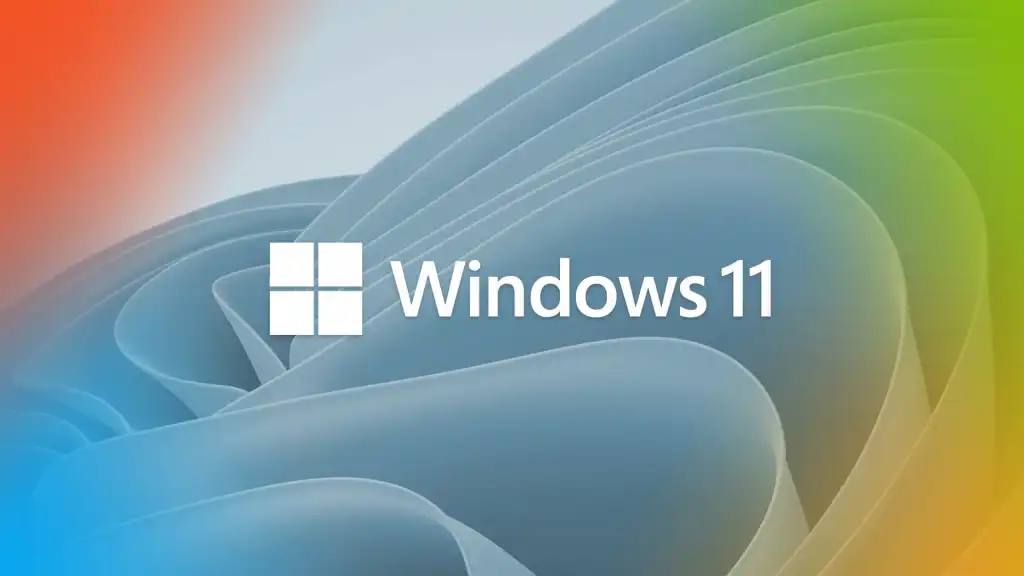

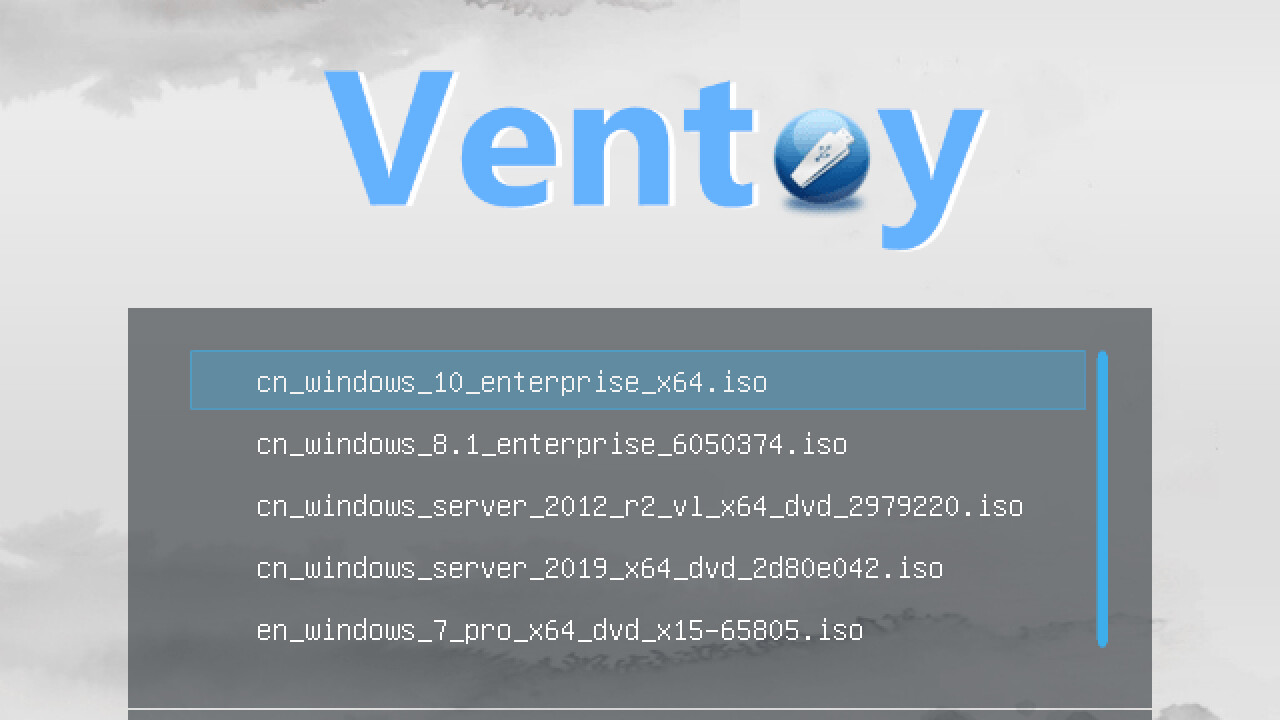

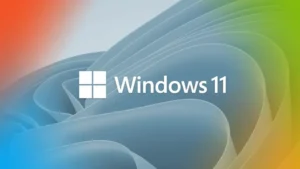
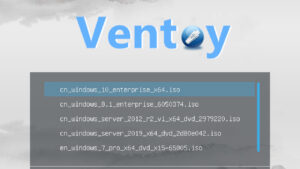
2 Kommentare